Discord の Deafen とは何ですか? – テックカルト
その他 / / June 15, 2023
Deafen は、モバイルとデスクトップでの Discord 音声チャネル エクスペリエンスを向上させる上で重要な役割を果たす機能です。 ただし、ミュート機能と比較すると、その正確な機能を理解するのが難しい場合があります。 この記事では、Discord の Deafen とは何か、およびミュート オプションとの違いについて説明します。

目次
Discord の Deafen とは何ですか?
Deafen は Discord の機能で、 一時的にマイクをミュートし、すべての受信音声をブロックします、ボイスチャット、サーバー通知、DM アラートなど。
- 自分の耳を聞こえなくすると、ミュートになり、他の人の音声が聞こえなくなります。 ただし、テキスト メッセージを読んだり、テキストでコミュニケーションしたりすることはできます。
- 同様に、特定のサーバー メンバーを聴覚障害にすると、そのメンバーはあなたに音声を送信できなくなり、他のメンバーからの音声も聞こえなくなります。
耳が聞こえなくなっても人は見えるでしょうか ディスコードで?
いいえ, 音声チャンネルで耳をつんざく場合、他の Discord メンバーには通知が届きません。 この行動は個人的な選択であり、 あなた自身のオーディオ体験にのみ影響します. したがって、他のメンバーに通知は送信されません。 プライバシーが必要な場合、特定のタスクに集中する必要がある場合、または単に他の人に迷惑をかけずに受信音声を制御したい場合に特に便利です。
Discord の Deafen と Mute の違いは何ですか?
聾者と唖者は、 互いに密接な関係にある, しかし、これらは 2 つの異なる関数です。
- を有効にすると、 ミュートオプション 音声チャンネルでは、 マイクが無効になる そして、チャンネル内の他の参加者に音声を送信することを停止します。
- を有効にすると、 耳が聞こえないオプション 音声チャネルサーバー上では、効果的に マイクをミュートにしてください およびすべての受信音声、ボイスチャット、サーバー通知、DM アラートなど。
こちらもお読みください: OBSでDiscordをミュートする方法
DiscordモバイルアプリでDeafenボタンを使用するにはどうすればよいですか?
Discord モバイルアプリの Deafen ユーザーは、以下の手順に従ってください。
ノート: 他のユーザーの耳を聞こえなくするには、管理者であるか、その特定のサーバーの管理者権限を持っている必要があります。 通常の会員の場合、この操作は実行できません。
1. を開きます Discordアプリ 携帯電話で。
2. を選択 希望のサーバー 左側のペインから。
3. 次に、 をタップします。 希望の音声チャンネル.
4. タップする 音声に参加する.
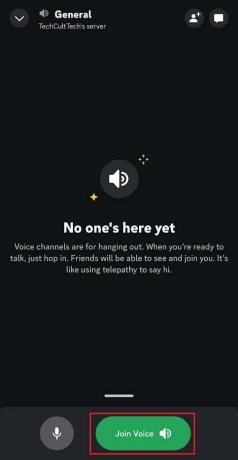
5. 上にスワイプして、 メニューパネル 下から。
6. をタップします 聴覚障害者 このチャンネルで耳をつんざくオプションもあります。
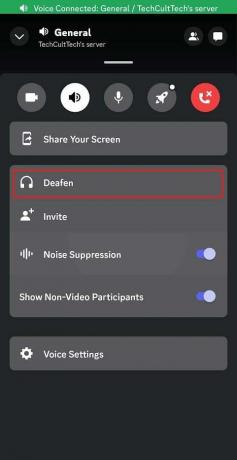
上記の手順を実行すると、そのサーバー上のどの音声チャネルでも音声会話が聞こえなくなります。
DiscordデスクトップアプリでDeafenボタンを使用する方法?
以下の手順を使用して、Discord の PC アプリケーションで誰かを聴覚障害にすることができます。
1. を起動します。 Discordアプリ デスクトップ上で。
2. を選択してください 希望のサーバー 左側のペインから。
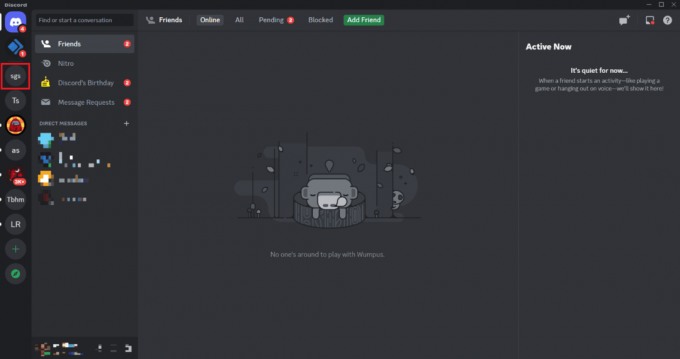
3. を見つけて選択します。 希望の音声チャンネル ユーザーの耳を聞こえなくしたい場所。
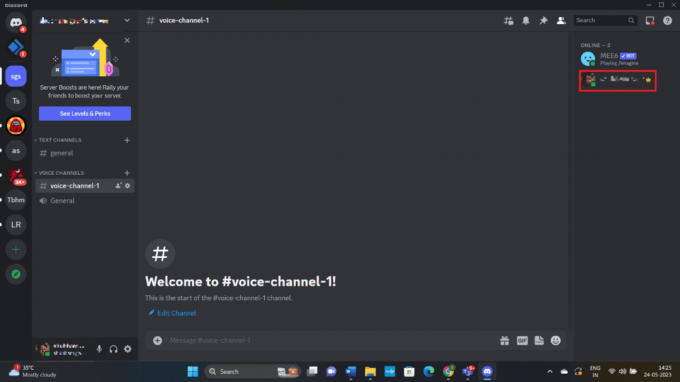
4. を右クリックします。 希望のユーザー.
5. 最後に、 聴覚障害者 メニューからのオプション。
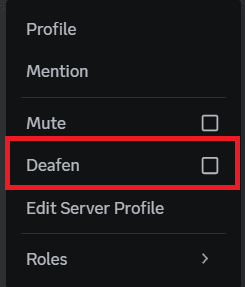
こちらもお読みください: Discordの音声を録音する方法
学習後 DiscordのDeafenとは何ですか この記事では、この機能によりユーザーがマイクとすべての受信音声を一時的にミュートできることがわかりました。 これにより、プラットフォーム上での重要な議論中のプライバシーと沈黙が確保されます。 以下のコメントセクションを使用して、質問や提案を私たちに伝えることができます。 また、より役立つガイドを入手するには、引き続き当社の Web サイトにアクセスしてください。
Pete は TechCult のシニア スタッフ ライターです。 ピートはテクノロジー全般が大好きで、根っからの DIY 愛好家でもあります。 彼は、インターネット上でハウツー、機能、テクノロジー ガイドを執筆してきた 10 年の経験があります。



